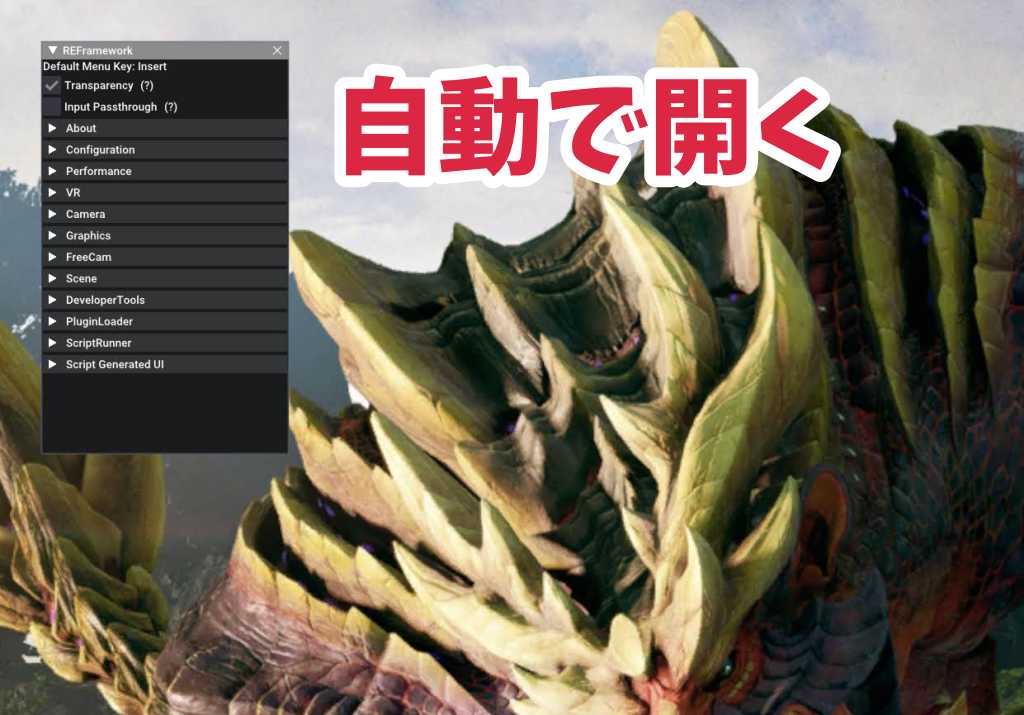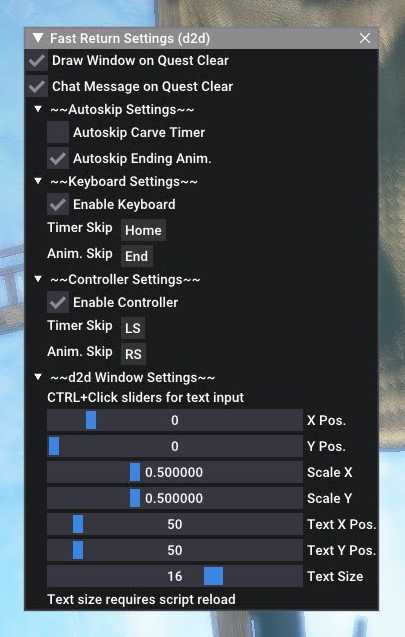09.18

【サンブレイク】超快適!クエストクリア時の待ち時間をスキップするMODを導入!【モンハンライズ】
クエストをクリアした時の待ち時間って長いですよね!
それを短縮させるために捕獲をしたり、報酬画面に変わる直後に翔蟲にぶら下がったりといった小技を使ったりします。
しかし、それすらも煩わしい!
ということで、今回クエストクリア時の待ち時間を任意にスキップできるMODを導入してみました。
MOD導入の効果は以下のツイートの通り。
クエストクリア時の待ち時間をスキップするModを入れてみた。#モンハンライズ pic.twitter.com/LD0OBoD21b
— p (@mhloveppp) September 16, 2022
クエストクリア時間をスキップできるMOD『Carve Timer Skip and Fast Return』
今回導入したMODは『Carve Timer Skip and Fast Return』というものになります。
本MODを導入することで「クエストクリア後の待ち時間」と「クリア後のムービー」を任意でスキップできるようになります。
操作方法(デフォルト)
| クエストクリア後の待ち時間 | L3ボタン or Homeキー |
|---|---|
| クリア後のムービー | 自動でスキップ |

MOD『Carve Timer Skip and Fast Return』の導入方法
簡単ではありますが、導入方法を紹介しておきます。
事前準備として入れておくべきMODがあるので注意が必要。
なお、MODの利用は自己責任でお願いしますね!
事前準備
本MODを導入するにあたり以下2つのMODのインストールが必要です。
これらのMODの導入方法は以下の記事で紹介していますので、よければ参考にしてください。
-

-
【サンブレイク】MOD『REFramework』と『REFramework Direct2D』の導入手順【モンハンライズ】
続きを見る
導入方法
ここから『Carve Timer Skip and Fast Return』のインストール方法について紹介します。
ダウンロード
インストール
インストールといってもダウンロードしたファイルを指定のフォルダにコピーするだけです。
ここではWindows10の場合を紹介します(Windows11でもあまり変わらないと思います)
-
ファイルを解凍する
ダウンロードしたファイルを解凍すると「reframeworkフォルダ」ができます。
-
「reframeworkフォルダ」を以下にコピーする
/Steam/steamapps/common/MonsterHunterRise
Steamフォルダの場所は人それぞれです。インストール場所を特に指定していなければ「PC/ボリューム(C:)/Program Files(x86)/」などが多いと思います。
メモ
この段階でREFrameworkの導入で置いた「reframeworkフォルダ」がありますが、気にせずに今回ダウンロードした「reframeworkフォルダ」をそのままコピーして大丈夫です。元のファイルを残したまま差分だけがコピーされます。
-
完了
これでインストールは完了です。
使い方
起動
ゲームを起動すると自動的にMODが起動します。
もしこのウィンドウを閉じてしまった場合はキーボードの「Insertボタン」で開くことができます。
設定
設定は基本的にデフォルトで良いと思いますが、ポイントだけ設定を紹介しておきます。
以下の通りMODの設定画面を開きます。
REFramework D2D > Fast Return Settings
| Autoskip Settings | |
|---|---|
| Autoskip Cave Timer | クエストクリア後の待ち時間を自動でスキップ(オフ) |
| Autoskip Ending Anim | クエストクリア後のムービーを自動でスキップ(オン) |
| Keyboard Settings(オン) | |
| Enable Keyboard | 手動でスキップの際、キーボード操作を利用する |
| Timer Skip | クエストクリア後の待ち時間を手動でスキップするキー |
| Anim Skip | クエストクリア後のムービーを手動でスキップするキー |
| Controller Settings(オン) | |
| Timer Skip | クエストクリア後の待ち時間を手動でスキップするボタン |
| Anim Skip | クエストクリア後のムービーを手動でスキップするボタン |
個人的には赤文字がおすすめの設定です。キーボードのキーやコントローラーのボタンの割当はデフォルトのままで良いと思います。
クエストクリア後に剥ぎ取りの時間はほしいのでAutoskip Cave Timerはオフ、ムービーは要らないのでAutoskip Ending Animはオンという感じ。
上記設定の場合は、クエストクリア後はL3ボタン(or Homeキー)で任意のタイミングで待ち時間をスキップ、ムービーは自動でスキップになります。
かなり時短になってプレイが快適になります!
Copyright © 2022 モンハンを喰らう! All Rights Reserved.
Source: モンハンを喰らう!